图文详解win10版本号查看
- 2019-05-06 20:24:00 分类:win10
Win10系统因为是新出来的系统,后续将会不停出现升级系统版本,在升级新的Windows版本之前,或在系统出现问题,但是有些朋友升级后发现自己的系统并不是最新版的,但是Win10版本号确实最新的。如何看自己的电脑系统的是哪一个版本,下面,小编就教大家如何查看win10版本号。
现在不少用户都使用上了Win10系统,在Win10系统中,有网友在网上问怎么查看自己的win10系统版本到底是企业版、专业版,为此想要知道win10版本号,但是不知道该怎么查看,为了让那些用户了解自己的系统版本号,下面,小编就来跟大家说说win10版本号怎么查看。
win10版本号查看图文解说
打开“开始菜单”,点击“设置”
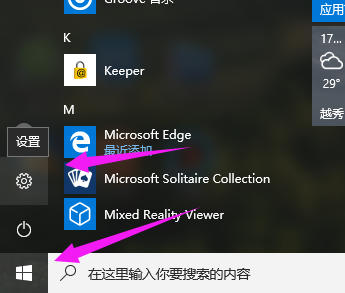
版本号示例1
点击里面的“系统”
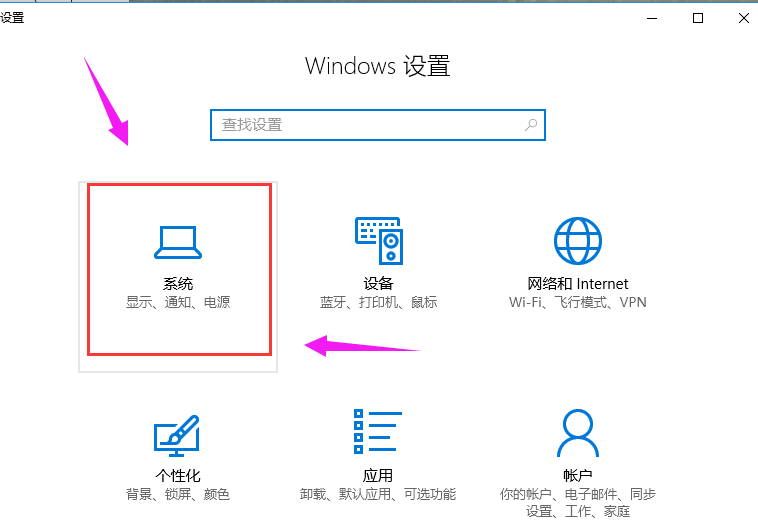
win10示例2
在系统下找到“关于”
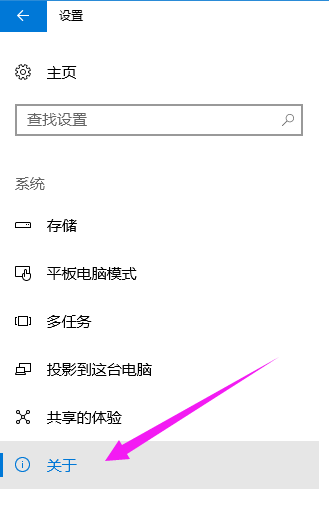
版本号示例3
就可以看见当前win10的版本号了
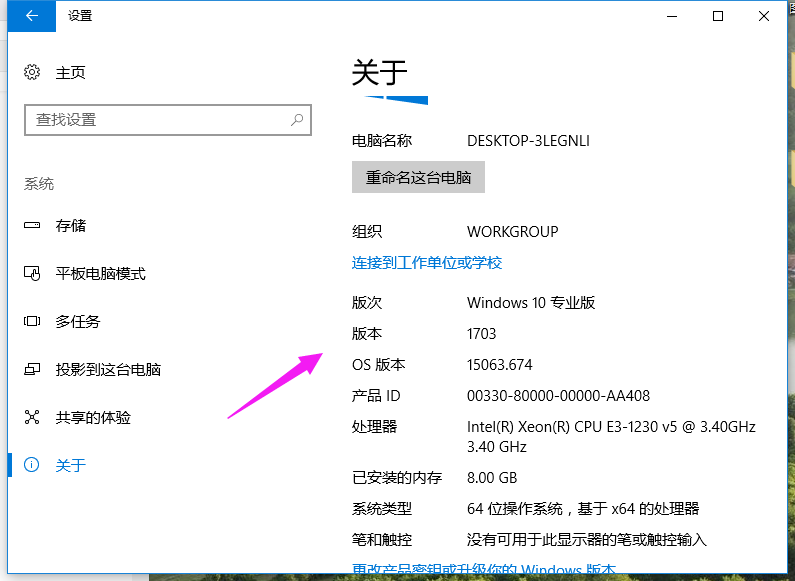
win10示例4
方法二 :
“win+R”键盘组合出现运行窗口输入dxdiag,点击确定
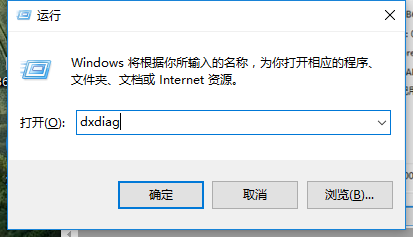
系统版本号示例5
就可以看到自己的电脑系统版本了
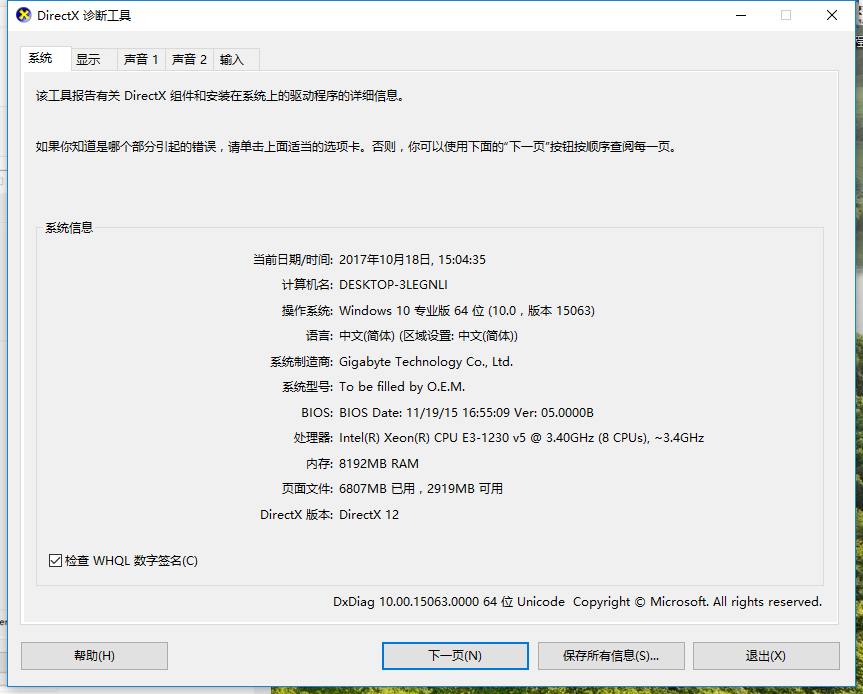
win10示例6
方法三:
在运行窗口处输入cmd。
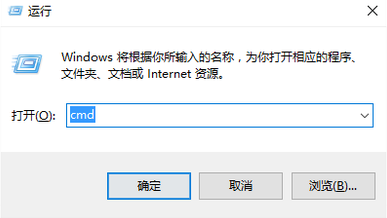
版本号示例7
在弹出的窗口中输入“slmgr/dlv”敲击回车。
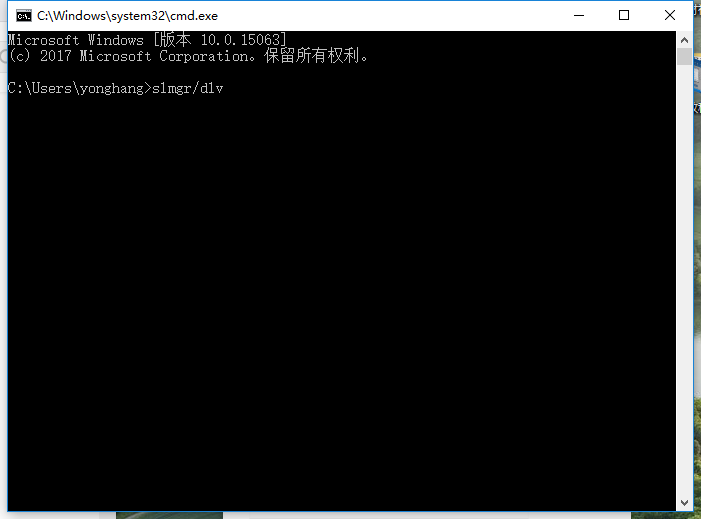
系统查看示例8
这样也可以看见版本号。
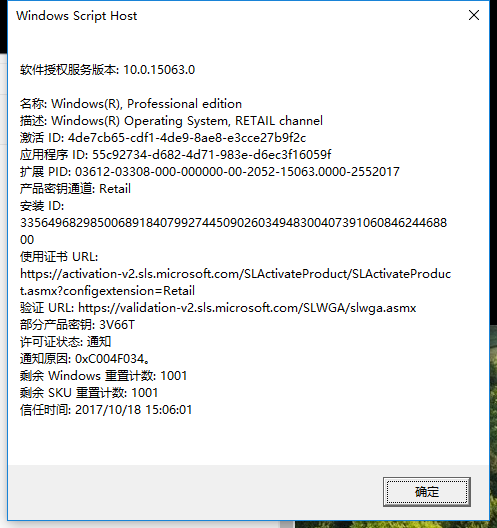
版本号示例9
以上就是win10版本号查看的几种方法和操作流程了。
上一篇:图文详解win10版本区别
下一篇:最全面三星无法开机重装win10